教學課程:設定 Figma 來自動佈建使用者
本教學課程旨在示範將 Microsoft Entra ID 設定為可對 Figma 自動佈建及取消佈建使用者帳戶時,Figma 與 Microsoft Entra ID 中須執行的步驟。
注意
本教學課程說明建置在 Microsoft Entra 使用者佈建服務之上的連接器。 如需此服務執行方式、運作方式和常見問題的重要詳細資源,請參閱 使用 Microsoft Entra ID 將使用者佈建和取消佈建至 SaaS 應用程式。
必要條件
本教學課程中概述的案例假設您已經具有下列必要條件:
- Microsoft Entra 租用戶。
- Figma 租用戶。
- 具有管理員權限的 Figma 使用者帳戶。
將使用者指派給 Figma。
Microsoft Entra ID 會使用稱為「指派」的概念,來判斷哪些使用者應獲得指定應用程式的存取權。 在自動佈建使用者的內容中,只有已指派至 Microsoft Entra ID 中應用程式的使用者和/或群組會進行同步處理。
設定並啟用自動佈建使用者之前,您應先決定 Microsoft Entra ID 中的哪些使用者和/或群組需要存取 Figma。 一旦決定後,您可以依照此處的指示,將這些使用者和/或群組指派給 Figma:
將使用者指派給 Figma 的重要秘訣
建議將單一 Microsoft Entra 使用者指派給 Figma,以測試自動佈建使用者的設定。 其他使用者及/或群組可能會稍後再指派。
將使用者指派給 Figma 時,您必須在 [指派] 對話方塊中選取任何有效的應用程式特有角色 (如果有的話)。 具有「預設存取」角色的使用者會從佈建中排除。
設定 Figma 以進行佈建
將 Figma 設定為可使用 Microsoft Entra ID 自動佈建使用者之前,您必須從 Figma 擷取一些佈建資訊。
登入您的 Figma 管理主控台。 按一下租用戶旁的齒輪圖示。
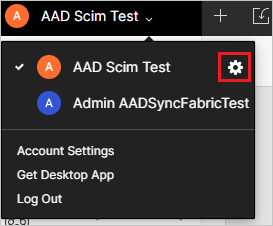
瀏覽至 [一般] > [更新登入設定]。
![Figma 管理主控台 [一般] 索引標籤的螢幕擷取畫面。在 [登入和佈建] 底下,已醒目提示 [更新登入設定]。](media/figma-provisioning-tutorial/figma03.png)
複製 [租用戶識別碼]。 此值將用來建構 SCIM 端點 URL,以在 Figma 應用程式的 [佈建] 索引標籤中,輸入至 [租用戶 URL] 欄位。
![Figma 管理主控台中 [SAML SSO] 區段的螢幕擷取畫面。已醒目提示 [租用戶識別碼] 標籤和附近名為 [複製] 的連結。](media/figma-provisioning-tutorial/figma-tenantid.png)
向下捲動,然後按一下 [產生 API 權杖]。
![Figma 管理主控台中 [SCIM 佈建] 區段的螢幕擷取畫面。已醒目提示標示為 [產生 API 權杖] 的連結。](media/figma-provisioning-tutorial/token.png)
複製 [API 權杖] 值。 此值會輸入到 Figma 應用程式 [佈建] 索引標籤中的 [祕密權杖] 欄位。
![Figma 管理主控台中頁面的螢幕擷取畫面。在 [佈建 API 權杖] 下,已醒目提示權杖的預留位置。](media/figma-provisioning-tutorial/figma04.png)
從資源庫新增 Figma
若要將 Figma 設定為可使用 Microsoft Entra ID 自動佈建使用者,您必須從 Microsoft Entra 應用程式庫將 Figma 新增至您的受控 SaaS 應用程式清單。
- 以至少 雲端應用程式系統管理員 的身分登入 Microsoft Entra 系統管理中心。
- 瀏覽至 [身分識別] > [應用程式] > [企業應用程式] > [新增應用程式]。
- 在 [從資源庫新增] 區段的搜尋方塊中輸入 Figma,然後選取 [Figma]。
- 從結果面板選取 [Figma],然後新增應用程式。 將應用程式新增至您的租用戶時,請稍候幾秒鐘。
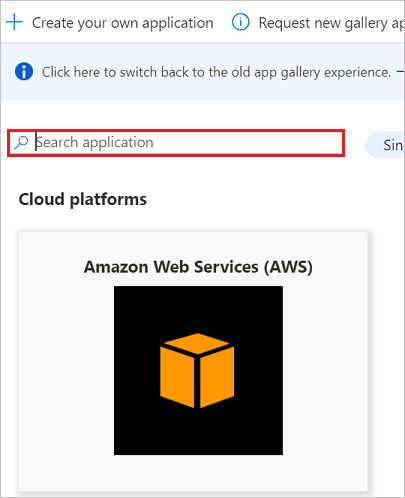
設定將使用者自動佈建至 Figma
本節將引導逐步設定 Microsoft Entra 佈建服務,以根據 Microsoft Entra ID 中的使用者和/或群組指派,在 Figma 中建立、更新和停用使用者和/或群組。
提示
建議您選擇為 Figma 啟用 SAML 型單一登入,方法是遵循 Figma 單一登入教學課程中提供的指示。 單一登入和自動使用者佈建可以分開設定,但這兩個功能是互補的。
設定在 Microsoft Entra ID 中為 Figma 自動佈建使用者:
以至少 雲端應用程式系統管理員 的身分登入 Microsoft Entra 系統管理中心。
瀏覽至 [身分識別]>[應用程式]>[企業應用程式]

在應用程式清單中,選取 [Figma]。

選取 [佈建] 索引標籤。
![[管理] 選項的螢幕擷取畫面,並已指出 [佈建] 選項。](common/provisioning.png)
將 [佈建模式] 設定為 [自動]。
![[佈建模式] 下拉式清單的螢幕擷取畫面,並已指出 [自動] 選項。](common/provisioning-automatic.png)
在 [管理員認證] 區段下的 [租用戶 URL] 中輸入
https://www.figma.com/scim/v2/<TenantID>,其中 TenantID 是您先前從 Figma 中擷取的值。 在 [秘密權杖] 中,輸入 [API 權杖] 值。 按一下 [測試連線],以確定 Microsoft Entra ID 可以連線至 Figma。 如果連線失敗,請確定您的 Figma 帳戶具有管理員權限並再試一次。
在 [通知電子郵件] 欄位中,輸入應該收到佈建錯誤通知的個人或群組電子郵件地址,然後選取 [發生失敗時傳送電子郵件通知] 核取方塊。

按一下 [檔案] 。
在 [對應] 區段底下,選取 [將 Microsoft Entra 使用者同步處理至 Figma]。
在 [屬性對應] 區段中,檢閱從 Microsoft Entra ID 同步至 Figma 的使用者屬性。 選取為 [比對] 屬性 (Property) 的屬性 (Attribute) 會用來比對 Figma 中的使用者帳戶以進行更新作業。 選取 [儲存] 按鈕以認可所有變更。
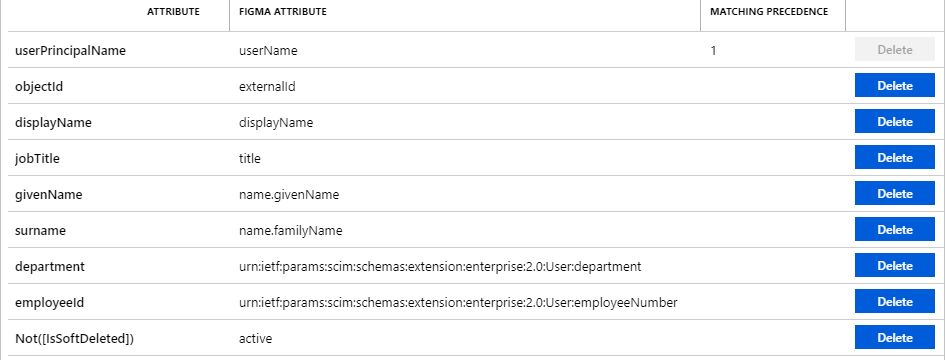
若要設定範圍篩選,請參閱範圍篩選教學課程中提供的下列指示。
如要啟用 Figma 的 Microsoft Entra 佈建服務,請在 [設定] 區段中,將 [佈建狀態] 變更為 [開啟]。

透過在 [設定] 區段的 [範圍] 中選擇需要的值,可定義要佈建到 Figma 的使用者和/或群組。

當您準備好要佈建時,按一下 [儲存]。

此作業會對在 [設定] 區段的 [範圍] 中定義的所有使用者和/或群組,啟動首次同步處理。 初始同步處理會比後續同步處理花費更多時間執行,只要 Microsoft Entra 佈建服務正在執行,這大約每 40 分鐘會發生一次。 您可以使用 [同步處理詳細資料] 區段來監視進度,並遵循連結來佈建活動報告,當中會描述 Figma 上的 Microsoft Entra 佈建服務所執行之所有動作。
如需如何讀取 Microsoft Entra 佈建記錄的詳細資訊,請參閱關於使用者帳戶自動佈建的報告。